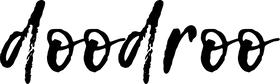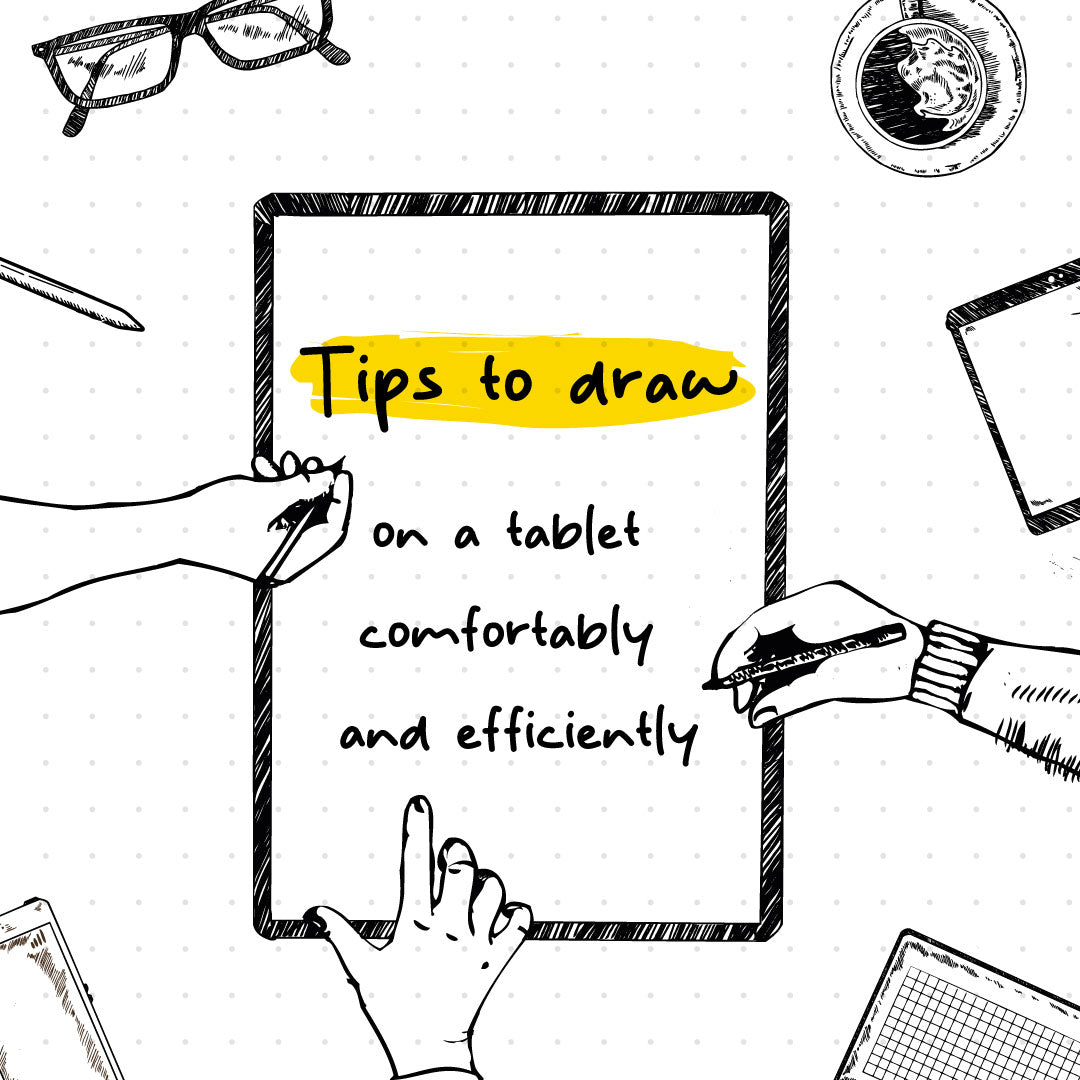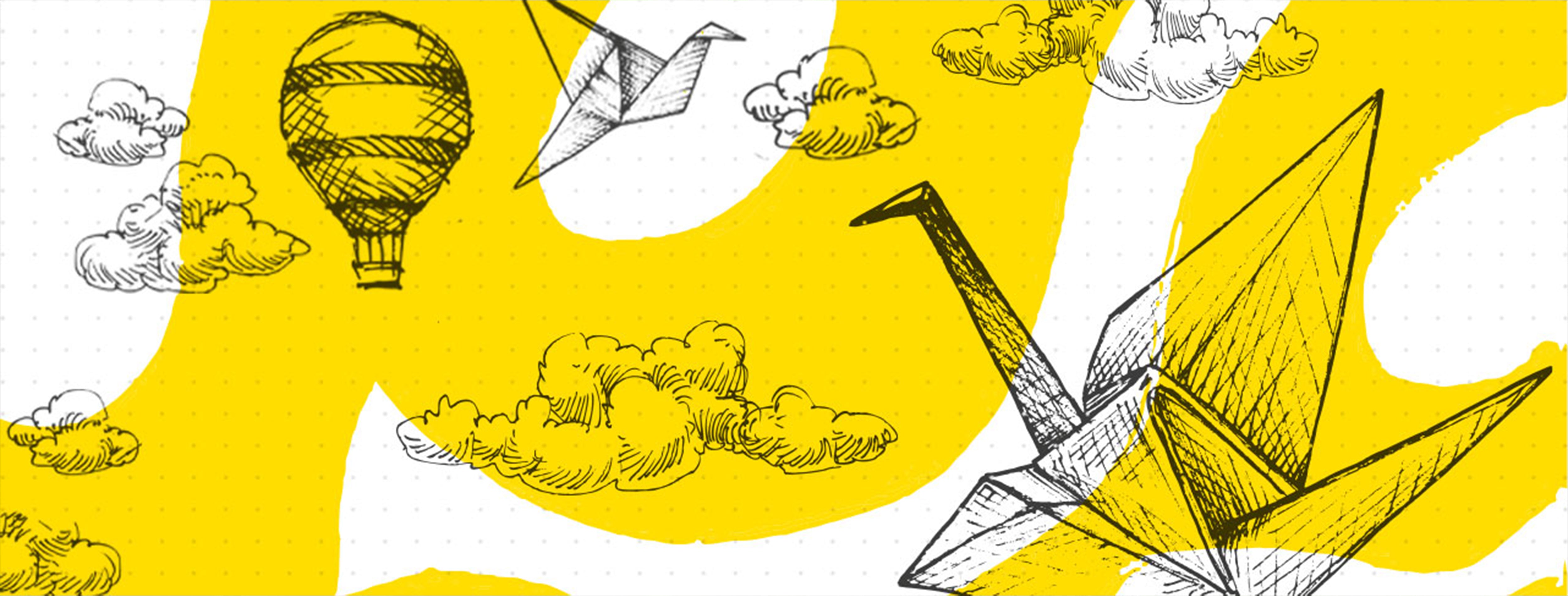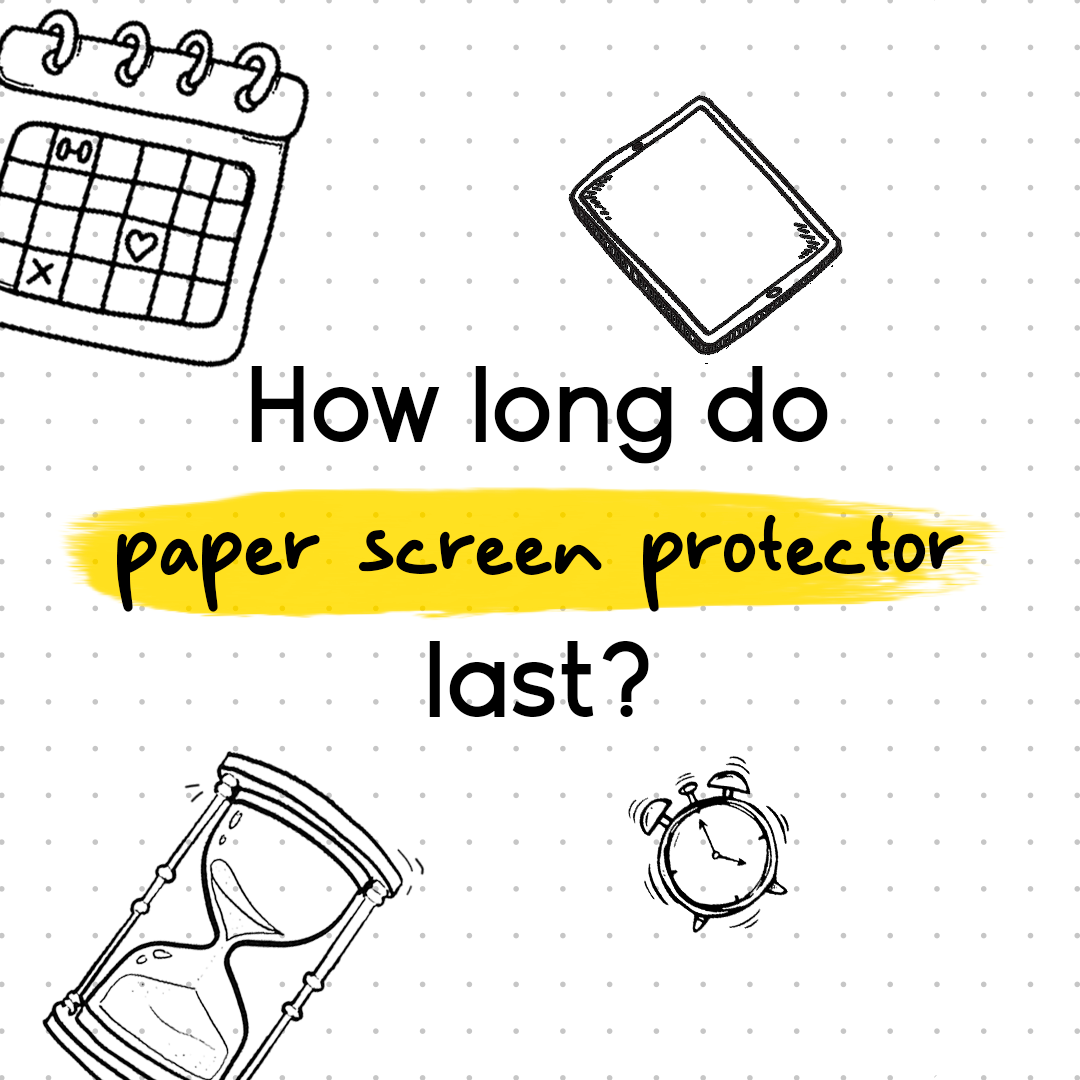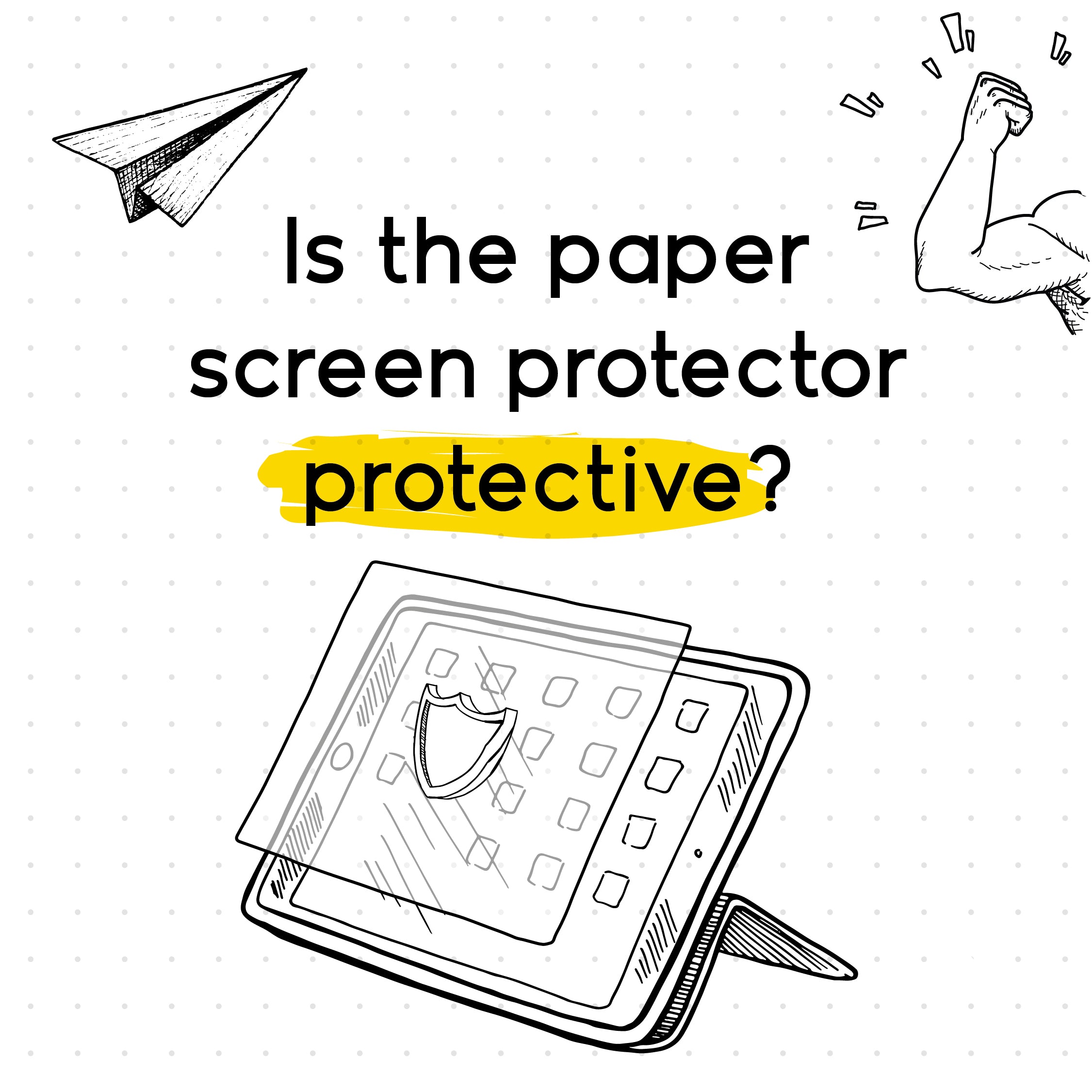Wähle das richtige Gerät ⚡
Um digital möglichst gut zu zeichnen, solltest du bereits vor dem Kauf eines Tablets oder iPads überlegen, welches Gerät am besten zu deinen Zeichenanforderungen passt. Das hängt von deinem Budget und deinen Gewohnheiten ab. Betrachten wir zum Beispiel das Grafiktablett: ein zweifellos leistungsstarkes (oft teures) Werkzeug, das mit einem PC verwendet wird. Ein Grafiktablett ist dafür gedacht, am Schreibtisch zu zeichnen, und bietet wenig Flexibilität. Auf einem Grafiktablett zu zeichnen kann sich auch seltsam anfühlen, da die Striche auf dem PC-Bildschirm wiedergegeben werden. Wenn du ein leistungsstarkes Werkzeug suchst und am PC zeichnen möchtest, könnte ein Grafiktablett das richtige für dich sein. Wenn du jedoch überall zeichnen möchtest, ohne Einschränkungen, und ein begrenzteres Budget hast, suchst du vielleicht nach einem tragbaren Tablet. So ist es, als würdest du auf einem endlosen Blatt Papier schreiben. Du kannst es immer mitnehmen, und wenn es leer ist, kannst du eine tragbare Powerbank verwenden. Für diejenigen mit einem etwas größeren Budget, die lieber im Apple-Ökosystem arbeiten, ist das iPad die beste Wahl.
Wähle die richtigen Werkzeuge 🛠
Wenn du schnelle Skizzen machen möchtest, brauchst du nicht viel, nur deinen Finger. Aber wenn du detaillierte, qualitativ hochwertige Zeichnungen erstellen möchtest, brauchst du definitiv zusätzliche Werkzeuge. Der Stift ist zweifellos das erste Werkzeug, das du auswählen solltest. Selbst beim Zeichnen auf Papier benötigen wir den richtigen Bleistift, Stifte oder Kugelschreiber. Wenn du digital zeichnen möchtest, gibt es eine gute Nachricht: Du brauchst nur ein Schreibwerkzeug. Hierbei handelt es sich um den digitalen Stift, der je nach Marke unterschiedliche Namen haben kann (z. B. Apple Pencil oder Samsung S-Pen). Je nach Modell kannst du unterschiedliche Dicken oder zusätzliche Funktionen finden, aber im Allgemeinen ermöglichen sie alle ein flüssiges Zeichnen. Es gibt auch günstigere Alternativen, die genauso effizient sind, wie der Stylus Pen von doodroo. Wenn du das beste Zeichenerlebnis haben möchtest, wirst du auch den doodroo Künstlerhandschuh lieben, einen speziell für das digitale Zeichnen entwickelten Handschuh. Er ermöglicht ultra-flüssige Bewegungen und ist auch für Linkshänder geeignet.
Passe dein Papiererlebnis an 📓
Natürlich sind wir es seit unserer Kindheit gewohnt, auf Papier zu zeichnen, und viele Menschen behalten diese Gewohnheit bei. Das Tablet oder iPad versucht, ein sehr ähnliches Erlebnis zu bieten, damit du keinen großen Unterschied bemerkst. Trotzdem fällt es oft schwer, sich aus verschiedenen Gründen anzupassen. Ein Tipp, den wir geben können, ist daher, deine Gewohnheiten, die du auf Papier hattest, anzupassen, damit du dich so schnell und effektiv wie möglich anpassen kannst. Ein guter Anfang könnte sein, eine Folie mit Papiertextur wie die von doodroo zu installieren. Der Bildschirm des Tablets ist glatt, und das Zeichnen darauf könnte sich unmöglich anfühlen, wenn du es gewohnt bist, auf Papier zu zeichnen. Die doodroo-Schutzfolien verwandelt den Bildschirm deines iPads oder Tablets in ein Blatt Papier. Ab hier kannst du eine Vielzahl von Apps finden, die dir helfen, jede Gewohnheit, die du vorher hattest, anzupassen (oder zu verbessern).
Wähle die richtigen Apps 📲
Wenn wir von Apps sprechen, meinen wir nicht nur kleine Tools, sondern auch richtige Software. Zu Beginn gibt es einige Apps, mit denen du vielleicht schon vertraut bist oder die du erkunden musst, bevor du eine Wahl triffst. Wir empfehlen Procreate (iPad), Adobe Fresco (iPad und Windows-Tablets), Clip Studio Paint (iPad, Windows, Android), Autodesk SketchBook (iPad und Android-Tablets), Affinity Designer (iPad). Neben diesen gibt es viele weitere Apps, die dir täglich helfen können, dich optimal anzupassen:
🟡 Pantone Studio (iPad): Ein unverzichtbares Tool für das Farbmanagement, das Künstlern ermöglicht, Pantone-Farbpaletten zu erkunden, benutzerdefinierte Paletten zu erstellen und Farben aus Bildern zu extrahieren. Es ermöglicht das einfache Teilen von Paletten mit Apps wie Adobe und Procreate und stellt sicher, dass Farbkonstanz in Designprojekten über verschiedene Plattformen und Drucke hinweg gewahrt bleibt.
🟡 Adobe Capture (iPad und Android): Adobe Capture ist eine vielseitige App, mit der du Farben, Muster, Pinsel, Formen und Texturen aus der realen Welt erfassen und in digitale Ressourcen für Programme wie Photoshop, Illustrator oder Fresco umwandeln kannst. Es ist ideal, um grafische Projekte mit einzigartigen, aus Fotos und Skizzen gewonnenen Ressourcen zu bereichern.
🟡 PoseBook von Silver (iPad und iPhone): PoseBook ist eine Bibliothek mit 3D-Posen und Referenzbildern, ideal für Künstler, die menschliche Figuren zeichnen. Es bietet eine breite Palette an realistischen Posen, die aus verschiedenen Blickwinkeln betrachtet werden können, und hochauflösende Bilder für das anatomische Studium.
🟡 Notion (iPad und Android): Eine vielseitige App, die das Notizen machen, Datenbanken erstellen und den künstlerischen Workflow verwalten ermöglicht. Sie bietet die Möglichkeit, benutzerdefinierte Tabellen, Seiten und Datenbanken zu erstellen, mit Integrationen in andere Apps, um die Arbeit zu zentralisieren.
😎 Ach! Du wirst dein iPad oder Tablet sicherlich immer in der bequemsten Position halten wollen….